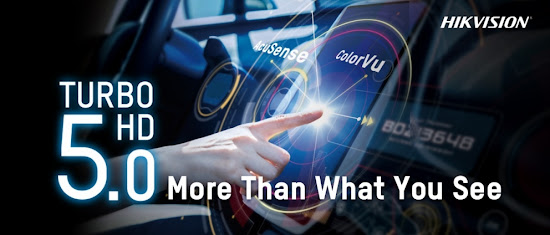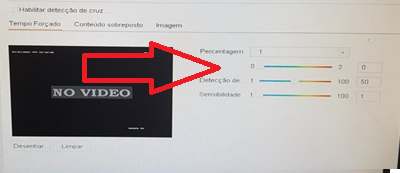Analítico - Área de Intrusão
Para trazer clareza HD aos sistemas de segurança de vídeo analógicos, a Hikvision lançou seus DVRs e câmeras Turbo HD de primeira geração em 2013. Desde então, as gerações subsequentes de produtos Turbo HD forneceram uma grande variedade de inovações, incluindo gravação de vídeo com pouca luz e super - uso eficiente de largura de banda e armazenamento – ajudando os clientes da Hikvision a aprimorar sua segurança e proteção de perímetro.
Com base nesses avanços revolucionários de segurança, a Hikvision anunciou agora a família Turbo HD 5.0 de produtos de segurança de vídeo, que inclui DVRs Hikvision AcuSense Turbo HD e câmeras ColorVu Turbo HD. Estas tecnologias tornam ainda mais fácil para organizações e indivíduos identificarem e reagirem a violações de segurança, ao mesmo tempo que minimizam intervenções manuais e custos de segurança.
Guia de configuração
1. Acione pletora de configuração através do botão direito do mouse
2. Clique em Sistema
3. Após entrar no menu Sistema, clique em eventos / evento inteligente.
6. Clique na opção Habilitar detecção de entrada de Região,
7. Defina os seguintes paramentos7.2.2.Clique no botão Editar para definir entre dias da semana e horário de inicio de fim de execução da área de instrução.
Vídeos Relacionados
Guias e Downloads
Como acessar DVR pelo nuvem no iVMS-4200
Especificações e Requisitos mínimos para iVMS-4200
Baixar iVMS-4200 - Windows
Como traduzir iVMS-4200 PT-BR
Baixar tradução iVMS-4200